منذ فترة طويلة ، كانت الطريقة الوحيدة للحصول على نغمات رنين مخصصة على هاتفك هي شرائها من مزود الخدمة. عند حوالي 1-2 دولار ، تظل هذه الطريقة خيارًا اليوم ، ولكن لحسن الحظ ، يمكنك الآن إنشاء نغمات الرنين الخاصة بك مجانًا وتحميلها على جهازك.
باستخدام طريقة "افعل بنفسك" ، ستتمكن من تحويل أي جزء من الصوت إلى نغمة رنين - أي جزء من أغنيتك المفضلة (وليس فقط الجوقة) ، أو حتى الصوت من فيديو YouTube. إذا كنت ترغب في إجراء هذا الأخير ، فيمكنك استخراج الصوت من أي فيديو YouTube باستخدام هذا البرنامج التعليمي.
على أي حال ، تأكد من أن لديك ملفات صوتية للموسيقى التي تريد تحويلها إلى نغمات رنين. عندما تفعل ذلك ، اتبع التعليمات الخاصة بالهاتف ونظام تشغيل سطح المكتب المناسب.
ايفون
ماك
يمكن لمستخدمي Mac إنشاء نغمات رنين بسهولة لأجهزة iPhone الخاصة بهم باستخدام GarageBand. هذه العملية بسيطة وتؤدي إلى إرسال نغمة الرنين مباشرة إلى iTunes. عندما تكون نغمة الرنين في iTunes ، ما عليك سوى مزامنة iPhone ، ثم الانتقال إلى الإعدادات> الأصوات على جهازك لتعيين نغمتك الجديدة.
شبابيك
يجب على مستخدمي Windows استخدام صانع النغمات Fried Cookie's ، لأنه يسمح لك بتحويل أغنية كاملة الطول إلى ملف M4A مدته 30 ثانية ، وهو امتداد الملف الخاص بـ Apple لنغمات iPhone.
بمجرد إنشاء نغمة رنين ، قم ببساطة بسحبها وإفلاتها في مكتبة الموسيقى الخاصة بـ iTunes. سيقوم iTunes بإضافته تلقائيًا إلى قسم النغمات ، والذي يمكنك العثور عليه في الشريط الجانبي الأيسر.
وأخيرا ، مزامنة اي فون الخاص بك. بعد ذلك ، على iPhone ، انتقل إلى الإعدادات> الأصوات لتعيين نغمة الرنين الجديدة.
بدلاً من ذلك ، يمكنك استخدام الطريقة الموضحة في الفيديو أدناه لإنشاء نغمات رنين مباشرة من iTunes.

ذكري المظهر
ماك
لإنشاء نغمة رنين Android على جهاز Mac الخاص بك ، ستستخدم MP3 الذي تملكه بالفعل وتقطعه إلى مقطع مدته 30 ثانية من اختيارك. اتبع هذه التعليمات ، ولكن عندما تكون مستعدًا لتصدير الأغنية ، لا ترسلها إلى iTunes. بدلاً من ذلك ، حدد Share> Export song to disk ، واختر تنسيق MP3.
ثم ، قم بتوصيل هاتف Android وقم بتركيبه. استكشف محرك الأقراص ، وإذا لم يكن لديك محرك أقراص بالفعل ، فقم بإنشاء مجلد وتسمية نغمات الرنين. أخيرًا ، اسحب ملف MP3 المخصص وأسقطه في المجلد الجديد. أخرج هاتف Android وافصله.
لتعيين نغمة الرنين الجديدة ، توجه إلى الإعدادات> الصوت وحددها من القائمة.
شبابيك
لإنشاء نغمة الرنين في Windows ، استخدم صانع النغمات Fried Cookie's. عند إنشاء نغمة الرنين المخصصة وحفظها ، يمكنك توصيل هاتف Android بجهاز الكمبيوتر وتثبيته. قم بسحب وإسقاط ملف MP3 المخصص إلى المجلد الجديد. أخيرًا ، أخرج هاتف Android وافصله.
لتعيين نغمة الرنين الجديدة ، توجه إلى الإعدادات> الصوت وحددها من القائمة.

بدلاً من ذلك ، يمكنك إنشاء نغمات رنين مباشرة من هاتف Android الخاص بك باستخدام تطبيق مثل RingDroid.
هاتف ويندوز
ماك
بطبيعة الحال ، ستكون العملية معقدة بعض الشيء حيث أن Windows لا يلعب بشكل جيد مع Mac. لذا ، كن صبوراً قليلاً مع هذا.
لجعل نغمة الرنين ، ستستخدم MP3 الذي تملكه بالفعل وتقطعه إلى مقطع مدته 30 ثانية من اختيارك. اتبع هذه التعليمات ، ولكن عندما تكون مستعدًا لتصدير الأغنية ، لا ترسلها إلى iTunes. بدلاً من ذلك ، حدد مشاركة> إرسال أغنية إلى iTunes.
افتح iTunes. ابحث عن نغمة الرنين التي أنشأتها ، وانقر عليها بزر الماوس الأيمن ، وحدد "الحصول على معلومات". بعد ذلك ، في علامة التبويب معلومات ، ضمن النوع ، اكتب نغمة رنين. انقر فوق موافق.
إذا لم يكن لديك بالفعل ، قم بتثبيت Windows Phone Connector لـ Mac. قم بتشغيله ، ثم قم بتوصيل هاتفك بجهاز Mac. قم بمزامنة هاتفك (أو مجرد الأغنية) وافصله.
على هاتفك ، انتقل إلى الإعدادات> نغمات الرنين + الأصوات. انقر على قائمة نغمة الرنين ، وستشاهد نغمة الرنين الجديدة من بين الآخرين.
شبابيك
لإنشاء نغمة رنين مدتها 30 ثانية ، استخدم صانع النغمات Fried Cookie's. ثم قم بسحب وإسقاط الملف في برنامج Zune. في قائمة النوع ، تأكد من تحديد نغمة الرنين. إذا لم يظهر ، فاكتبه. انقر فوق موافق.
قم بتوصيل Windows Phone بالكمبيوتر الخاص بك ومزامنته. افصلها ، (على هاتفك) وانتقل إلى إعدادات> نغمات + الأصوات واختر نغمة الرنين الجديدة.





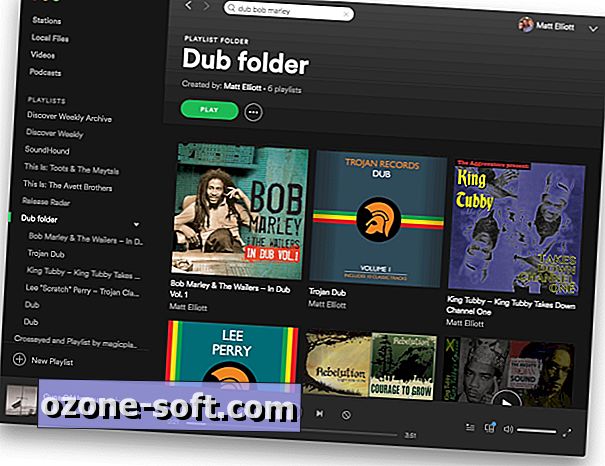







ترك تعليقك